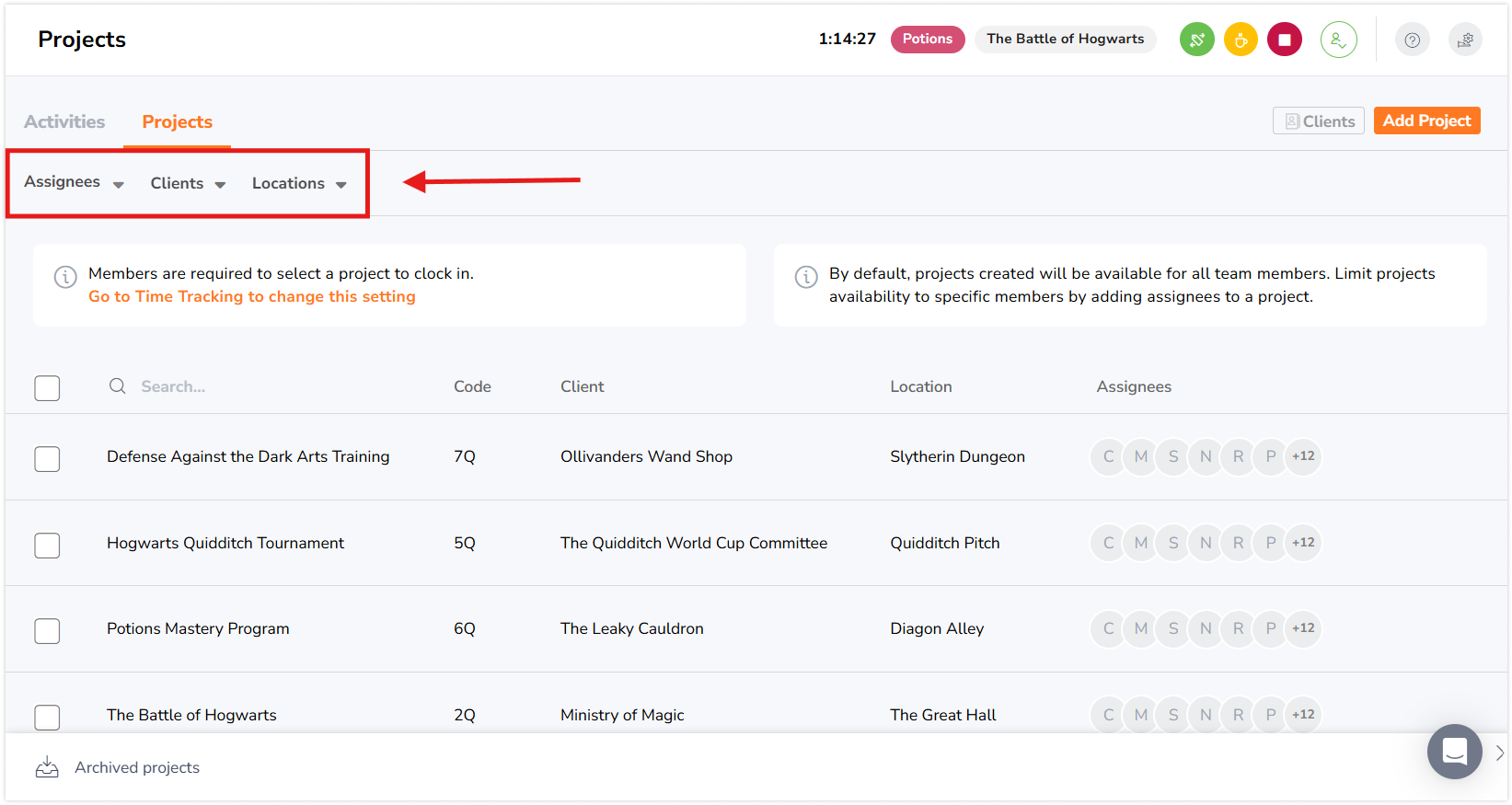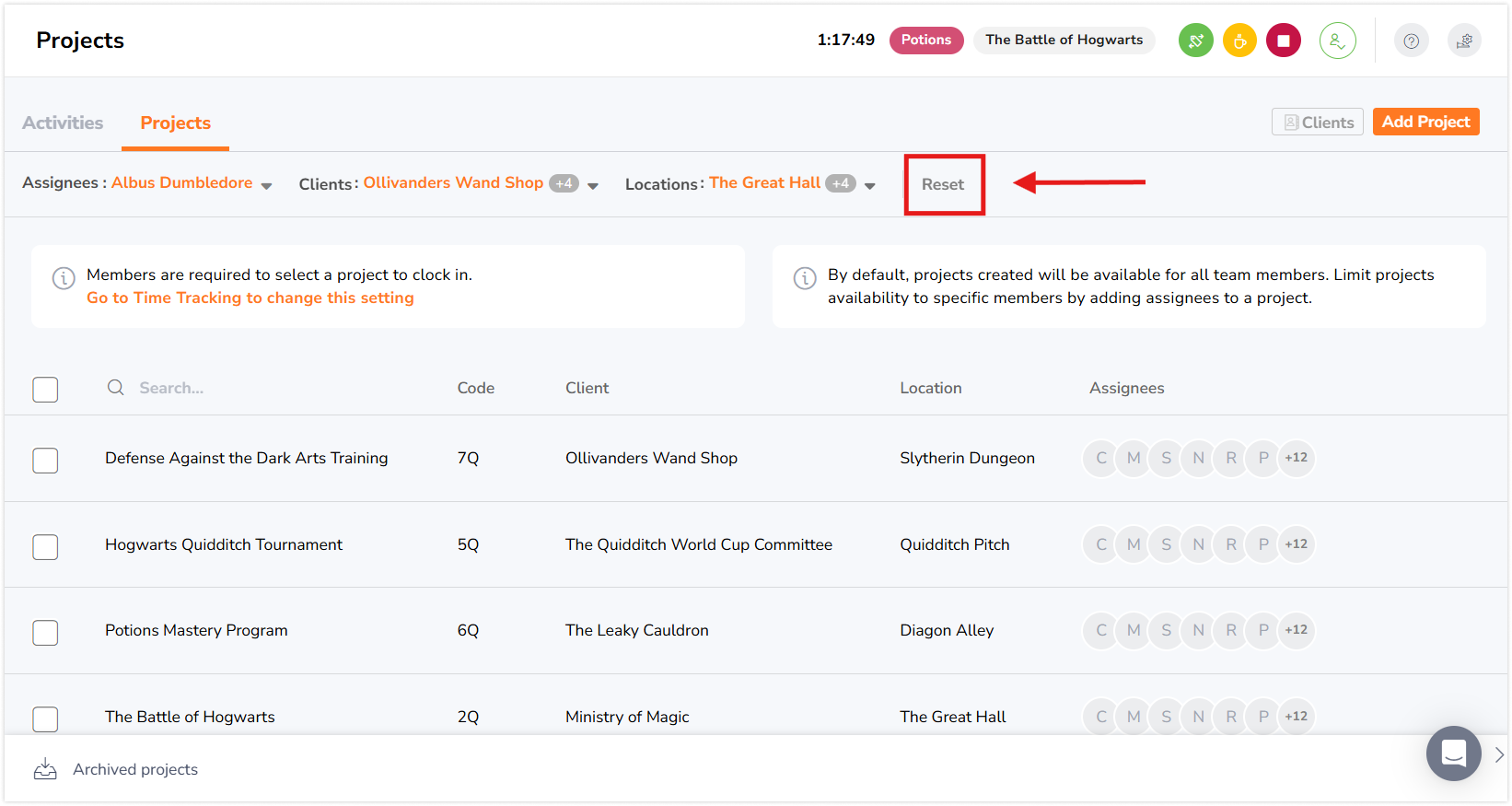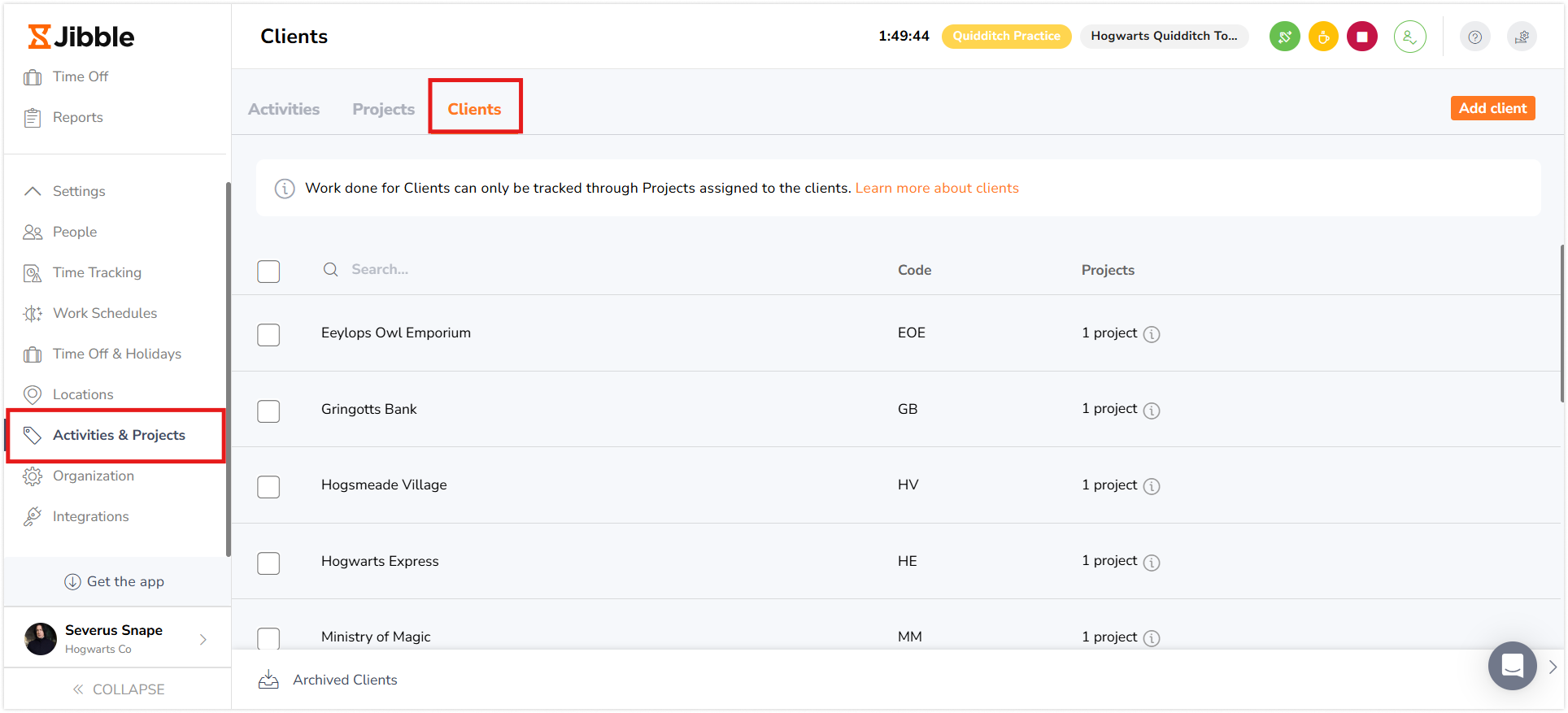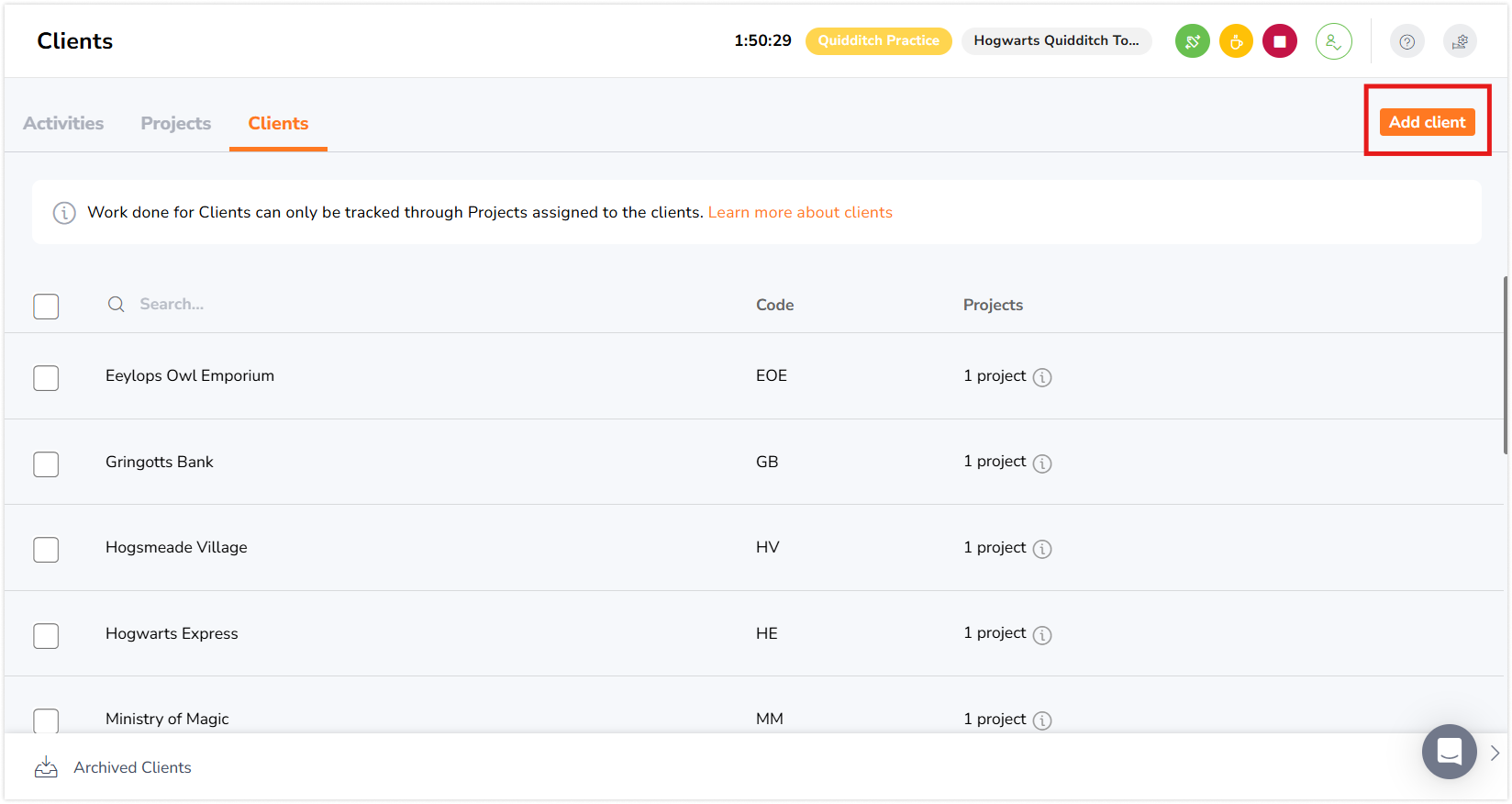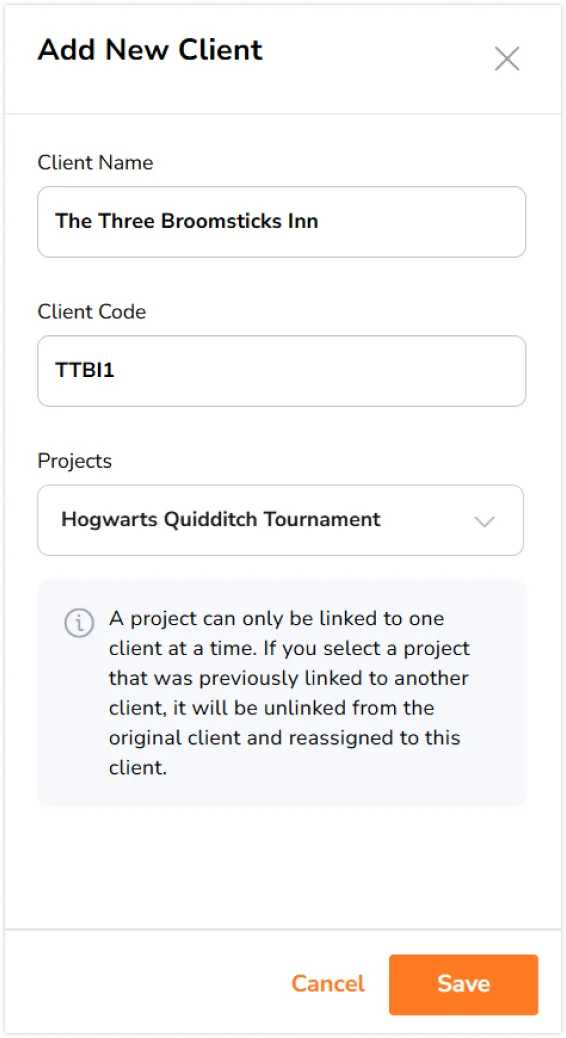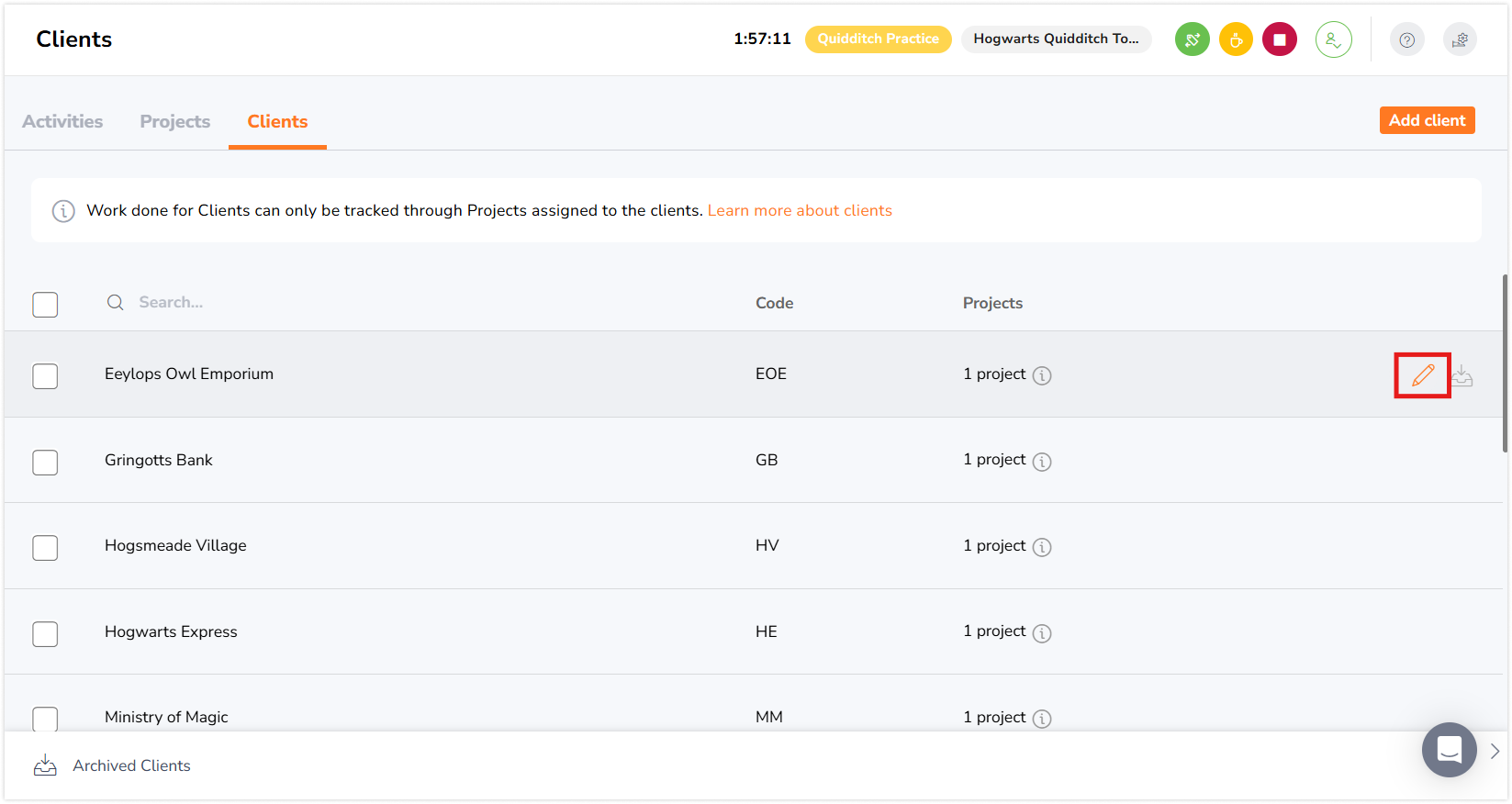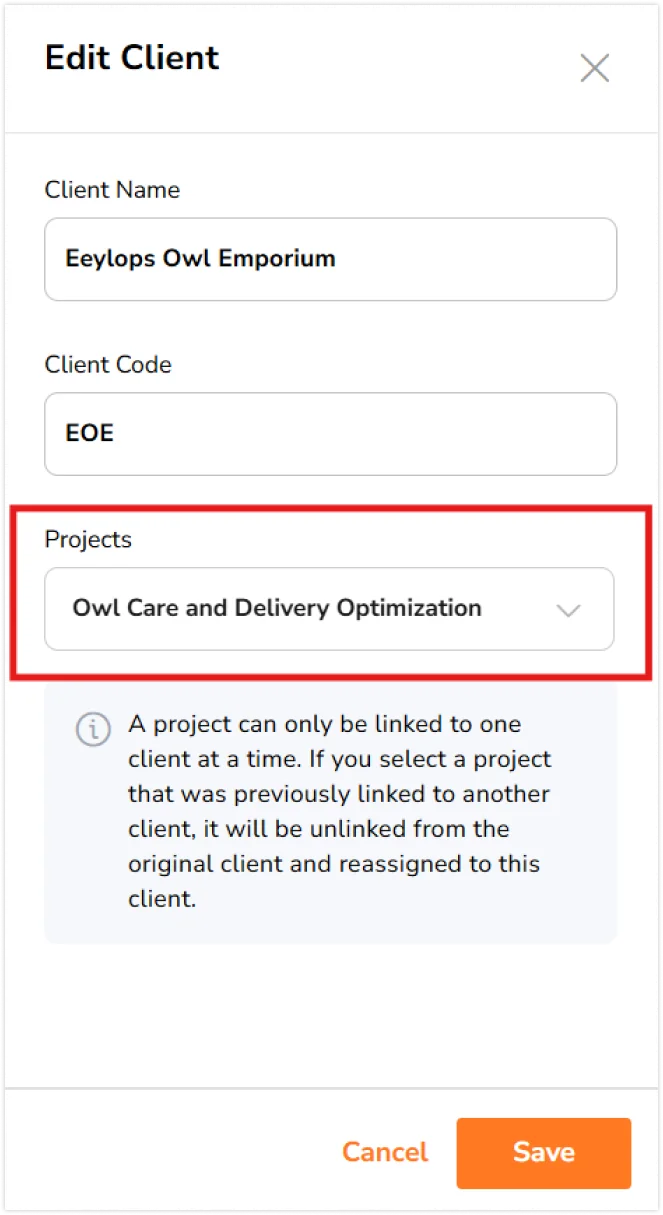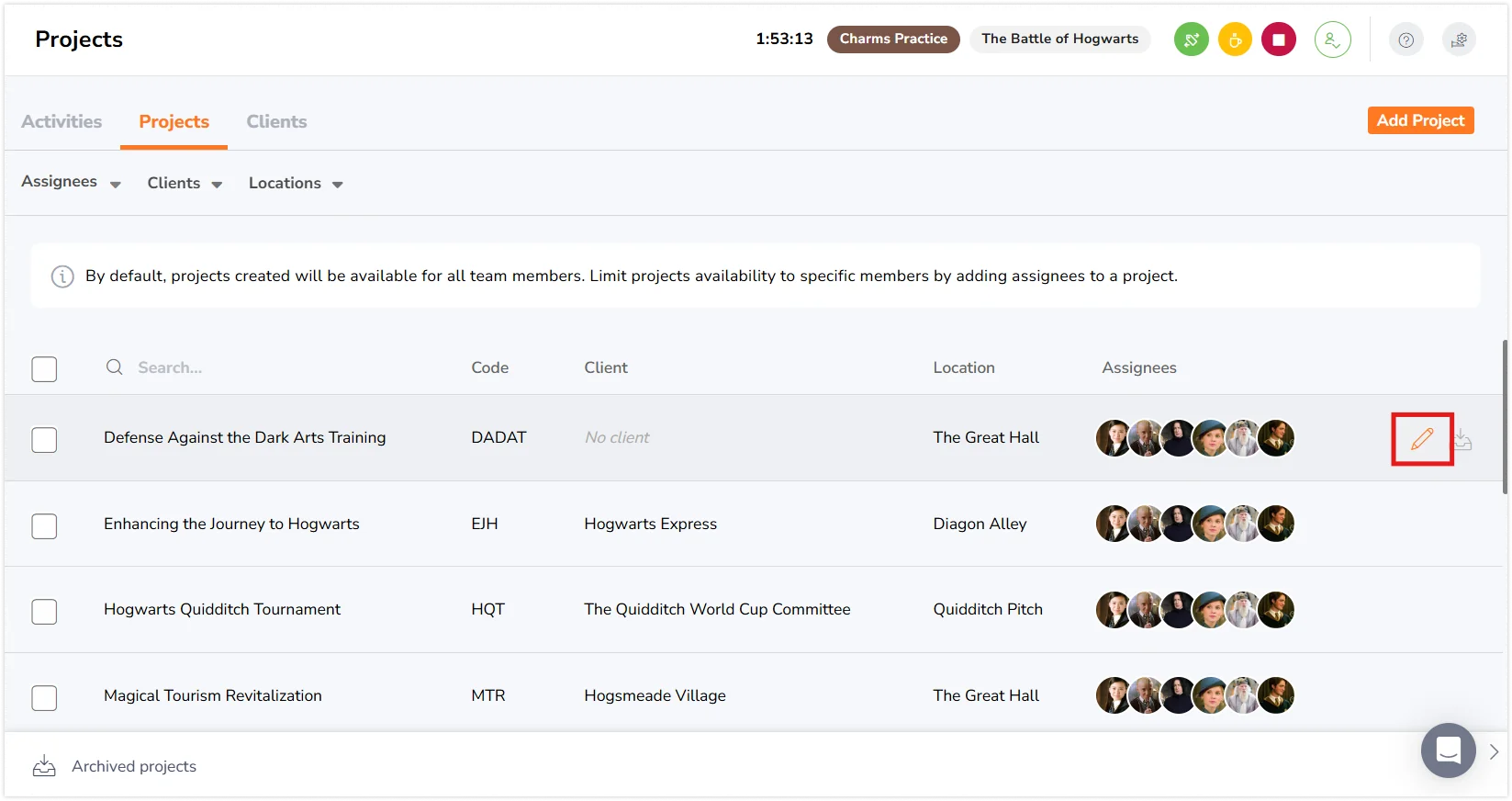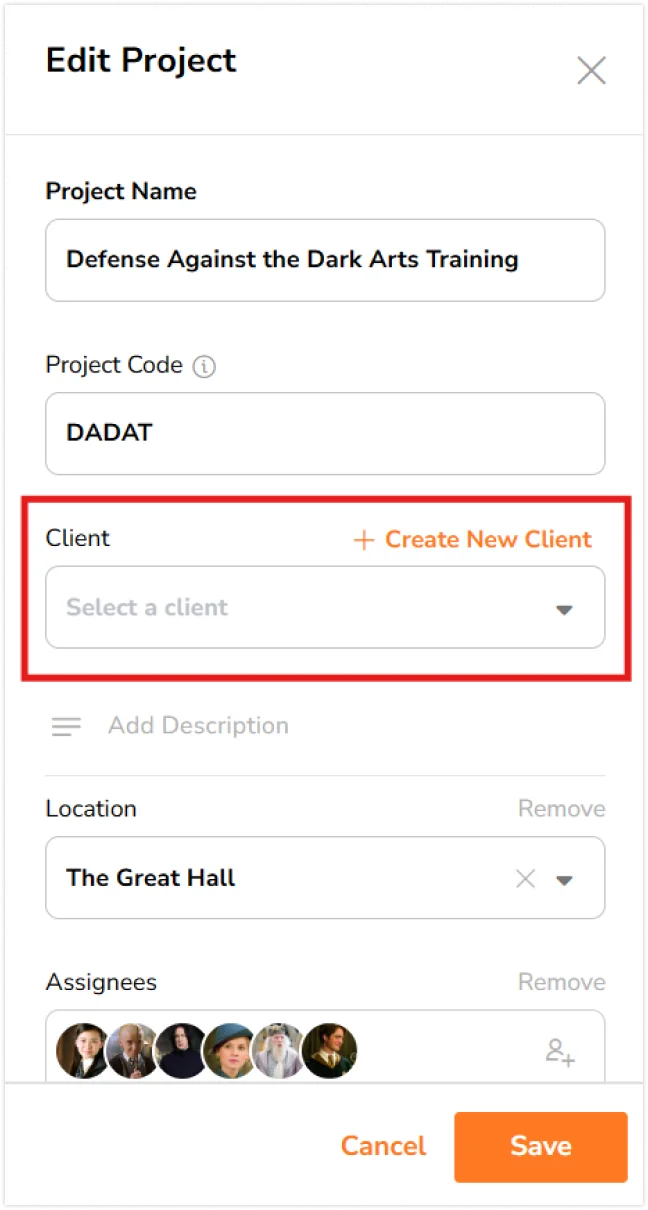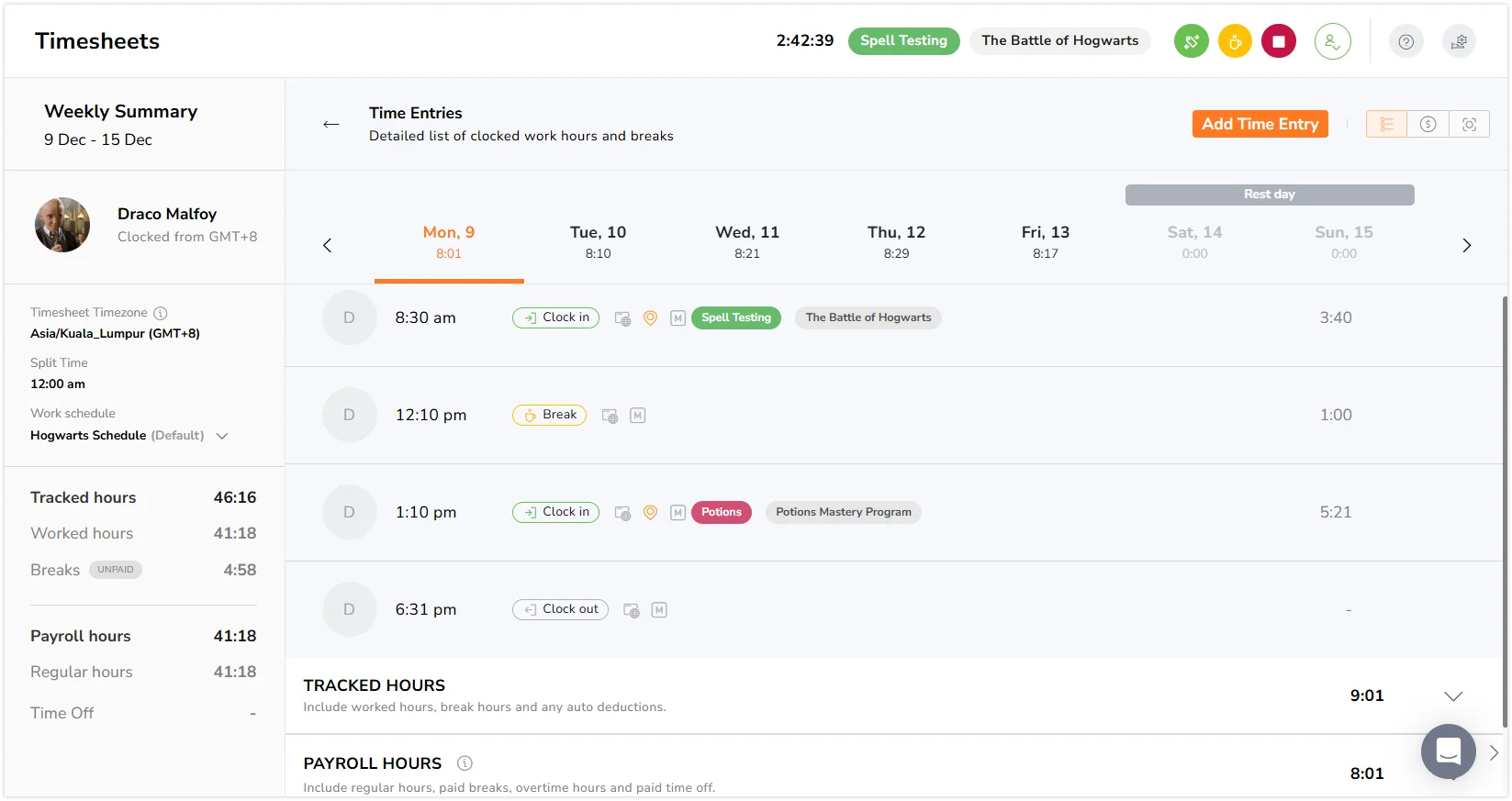Configurar projetos e clientes
Os membros podem rastrear as horas em projetos e clientes específicos para fins de relatórios, faturamento ou cobranças
O Jibble é um ótimo rastreador de horas por projeto, modéstia à parte! Os projetos são usados para rastrear as horas por projeto e clientes ao mesmo tempo. É um recurso que possui não conexão com as atividades.
Os clientes são parte dos projetos e podem ser atribuídos a mais de um projeto. Quando um membro registra entrada com um projeto, o cliente anexado ao projeto também é rastreado junto com o projeto.
Este artigo aborda:
Adicionando projetos
Para adicionar um projeto:
- Vá a Atividades & Projetos > Projetos > Adicionar Projetos.
- Digite o Nome do projeto.
- Adicione o código do projeto (opcional). Este código pode ser alfanumérico (por exemplo, 3A).
- Atribua um cliente ao projeto (opcional).
- Adicione uma descrição (opcional).
- Atribua uma localização ao projeto (opcional).
- Atribua ou membros individuais ou grupos ao projeto (opcional).
- Clique em Salvar.
Por padrão, todos os projetos são visíveis a todos os membros da equipe e grupos. Você pode atribuir membros individuais ou grupos se você os tiver configurado. Ou descubra como criar e gerenciar grupos.
Quando pessoas (ou grupos) são atribuídos a um projeto:
- O projeto somente está disponível para as pessoas atribuídas a ele.
- Pessoas que não estão atribuídas a ele não terão mais acesso a este projeto.
Atualmente, não é obrigatório forçar os membros a registrar entrada com um projeto.
Quando uma localização for atribuída a um projeto:
- Pessoas que são atribuídas a um projeto terão a localização vinculada a seu tempo rastreado. Você pode exportar para visualizar isto no Relatório de Tempo Rastreado.
Para filtrar projetos:
- Na aba de Projetos, encontre as opções para filtrar Responsáveis, Clientes e Localizações acima da lista de projetos existentes.
- Quando filtros estão em uso, a lista de projetos será atualizada com base nos responsáveis pelo projeto.
- Para limpar um filtro, use Limpar selecionados/Limpar seleção, que está disponível dentro dos respectivos menus suspensos.
- Se você deseja remover todos os filtros aplicados, clique em Redefinir para limpar tudo.
Adicionando clientes
Para adicionar um cliente:
- Vá a Atividades & Projetos > Clientes.
- Clique em Adicionar Cliente.
- Uma barra lateral aparecerá onde você deverá digitar os detalhes do cliente.
- Digite o Nome do Cliente.
- Adicione um Código do Cliente (se aplicável). Esse código pode ser alfanumérico (ex. 3A).
- Clique em Salvar.
Nota: Você pode atribuir vários projetos a um cliente.
Atribuindo clientes a projetos:
Após adicionar um cliente, você pode associar projetos com eles. Isso pode ser feito de várias formas:
- Na barra lateral de Clientes:
- Você pode atribuir um projeto enquanto cria um novo cliente na barra lateral.
- Alternativamente, você pode clicar no ícone de lápis para editar um cliente existente.
- Isso abre a barra lateral de Clientes, permitindo que você realize atualizações.
- Adicionando clientes na aba de Projetos:
- Clientes podem ser atribuídos na aba de Projetos ao criar um novo projeto.
- Você também pode atribuir clientes ao clicar no ícone de lápis para editar um projeto existente.
- Nessa barra lateral, você também pode criar um novo cliente, se necessário.
Rastreando horas para um cliente:
Se você precisar rastrear as horas para clientes, certifique-se de atribuir o cliente a seu projeto. Quando sua equipe rastrear as horas para um projeto, também rastreia o cliente.
Projetos em folhas de ponto e relatórios
Assim que os membros de sua equipe começarem a rastrear as horas por projeto, você terá informações mais detalhadas sobre seu gasto de tempo.
Existem duas áreas úteis por onde você pode visualizar estas informações:
Detalhamento dos projetos a partir das folhas de ponto detalhadas diárias de sua equipe
- Vá a Folhas de Ponto > Clique nas horas de um membro da equipe > Veja sua folha de ponto diária detalhada.
- Desta página (captura de tela acima), você pode visualizar seus registros de horários com a atividade e projeto registrados.
Relatório de tempo rastreado
Essencial no fim do mês quando você precisa gerar relatórios para os clientes. Este relatório ajuda a fornecer insights valiosos sobre como sua equipe está rastreando as horas pelos projetos, clientes e atividades.
- Vá a Relatórios.
- Vá a Relatório de Tempo Rastreado.
- Para ver seu detalhamento de projetos ou clientes em horas, clique na aba à esquerda.
- Você também pode ver um detalhamento ainda maior usando os filtros de grupos abaixo.
Para filtrar por grupo ou subgrupo:
- Selecione se você deseja agrupar por Data, Membro, Atividade, Projeto ou Cliente.
- Selecione seu subgrupo: Projeto, Cliente, Atividade ou Membros.
- Veja o detalhamento da tabela alterar abaixo.
Para exportar:
- Você poderá exportar o relatório de tempo rastreado para visualizar a lista de registros de horários com o detalhamento de atividades, projetos e clientes.
- Atualmente, somente arquivos CSV e Excel estão disponíveis. Iremos introduzir o formato PDF posteriormente.
Leia mais sobre configurar atividades.